
系统设置 占存:2.17 MB 时间:2022-02-10
软件介绍: EasyBCD是一款能够从镜像文件中启动电脑系统的软件。目前支持多种操作系统与Windows7、Vista结合...
想必刚刚入手easybcd软件的朋友可能不清楚修复Windows10的操作,而今天小编就讲解关于easybcd修复Windows10的操作方法,相信大家通过学习,在以后操作中一定会得心应手的。
1.下载easybcd,安装好。打开软件,主程序界面会出现在屏幕上,这时在左侧选项栏中选择“高级设置”的选项,一定要选择“高级设置”哦 。
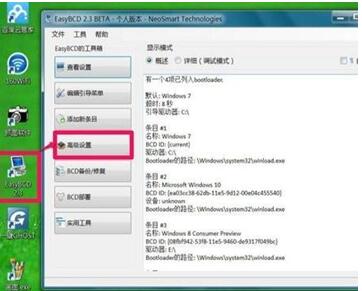
2.进入高级选项的右测窗口,最上方会出现一栏,标注有“选择一个操作系统”,一般的电脑会默认win7系统,没有关系,点击下拉菜单,在下拉框中选择“Microsoft Windows 10”选项,当然要选“Windows 10”啦。
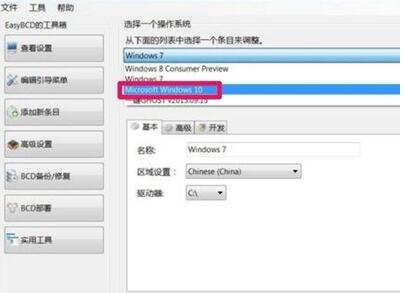
3. 选择好“Windows 10”以后,在“更改设置”的窗口中,首先选择“基本”选项,若界面打开后,“驱动器”选项显示为空白,就能找到开机时无法显示引导项的原因,如图所示。

4.那么要选择什么呢?首先打开驱动器的下拉框,选择win10系统安装的存储区域。一般电脑的win10系统都会安装在D盘,所以在下拉列表中选择D这一项,如果你的不一样,记得选择适合自己的哦。
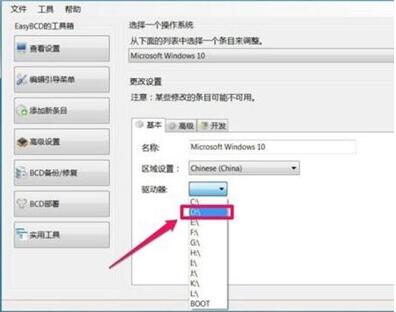
5.选择完成后,千万不要急着关掉对话框,注意,最后需要保存一下以上的所有设置,点击“保存设置”按钮即可。
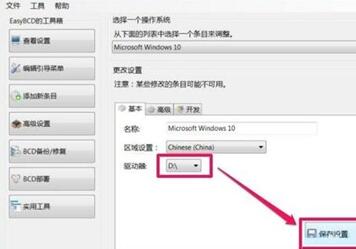
6.为检查我们的更改有没有成功,我们要重启电脑。重启过程中千万不要离开座位,我们要进入系统引导界面,当页面出现如下界面时,就能看到win10正式版系统引导项了,win10引导项为“Windows Technical Preview”选项,到了这个界面,马上按上下方向键,选择“Windows Technical Preview”选项,回车,即可进入D盘的Win10正式版系统。
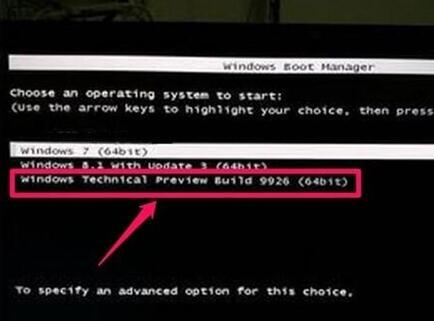
快来学习学习easybcd修复Windows10的操作方法吧,一定会帮到大家的。